엔씨 소프트의 최신 인기 모바일 게임 리니지2m이 오픈하며, 많은 분들이 컴퓨터로 리니지2m을 하고자 앱 플레이어를 찾고 계시는데요. 물론 PLAY NC에서 리니지2M 출시와 함께 리니지M, 리니지2 레볼루션 등등 자사 모바일 게임을 위한 퍼플 앱 플레이어를 같이 출시하였지만, 과금 유도를 위한 정액제 관련 이슈와 잦은 오류로 인해 많은 분들이 녹스 앱 플레이어, LD플레이어, 블루스택 4 등등 다른 앱 플레이어를 사용하여 리니지2M PC 버전을 이용하시려고 하는 것 같습니다.
그래서 오늘은 녹스 앱 플레이어에서 리니지2M을 원활히 실행하기 위한 최적화 설정을 공유드리려고합니다. 최적화 설정을 진행해주면 녹스에서 리니지2M을 실행할 때 팅김 현상을 없애거나, 렉을 줄일 수 있습니다.
가장 먼저 필요한 것은 녹스 앱 플레이어 리니지2M 버전입니다. NOX뿐만 아니라 엘디플레이어, Bluestacks 등등 다양한 앱 플레이어에서는 리니지2m 출시에 맞추어 64bit 기반의 모바일 게임인 리니지2m 버전을 따로 출시하였습니다.
녹스 앱 플레이어 리니지2m 버전
녹스 앱플레이어 다운로드
게시글 최근 업데이트: 2019-11-11 녹스 리니지 2m 버전 다운로드 링크 추가 안녕하세요. 오늘은 모바일 게임을 pc로 실행시킬 때 필요한 프로그램 녹스 앱플레이어 다운로드 방법 및 간단한 사용법에 대해 공유하..
download-forum.co.kr
| 프로그램명 | 녹스 앱 플레이어 (Nox App player) |
| 프로그램 버전 | v6.5.0.1 / 2019-11-23 |
| 프로그램 종류 | 모바일 게임 PC 실행 안드로이드 에뮬레이터 |
| 설치 파일 | nox_setup_v6.5.0.1_full_int |
| 메모리 / 저장공간 | 2 GB RAM 이상 / HDD 및 SDD 2GB 이상 여유 공간 |
녹스 리니지2m 최적화 설정
1. 녹스 앱 플레이어 우선 순위 설정
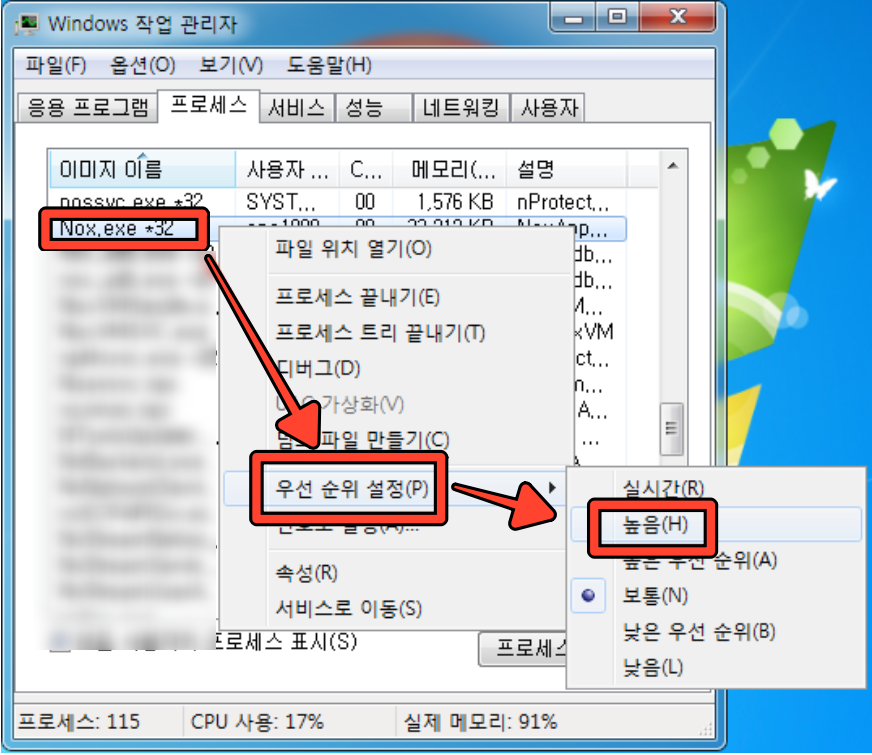
먼저 [Ctrl] + [Alt] + [Del] 단축키를 사용하여 작업관리자로 이동합니다. 작업 관리자의 탭 중 [프로세스] 탭으로 이동하여 실행중인 Nox 앱 플레이어를 찾아 우클릭하여 우선 순위 설정을 높음으로 변경해주어야 리니지2m 실행 시 잔렉이 발생하지 않습니다.
녹스 해상도 및 프레임 설정

녹스 앱 플레이어의 해상도 및 프레임등과 같은 그래픽 부분에 대한 설정입니다.
- 우측 상단 톱니바퀴 모양의 설정 버튼을 클릭합니다.
- 기본설정, 고급설정, 속성, 바로가기, 인터페이스 중 고급 설정으로 이동합니다.
- 컴퓨터로 리니지2m만 하시는 분은 [상], 다른 작업과 병행하시는 분은 [하]
- 해상도를 최소 1440x900 이상 설정해주셔야 리니지2m 실행시 UI 인터페이스가 잘리지 않습니다.
- 설정저장으로 리니지2M에 최적화된 설정을 저장합니다.
리니지2M 그래픽 카드 렌더링

리니지2M 뿐만 아니라 최신 모바일 게임의 경우 프레임 해상도 및 프레임이 높아 PC의 그래픽 카드를 사용하도록 설정하면 더욱 원활한 플레이가 가능합니다.
녹스 앱 플레이어에 포함되어 있는 [설정] 앱으로 들어가 하단에 [태블릿 정보]로 이동합니다.

▲ 태블릿 시스템 정보 하단에 [빌드 번호]를 연타해주세요. 5번 정도?

▲ "개발자가 되셨습니다."라는 안내 문구와 함께 설정 메뉴에 [개발자 옵션] 메뉴가 활성화 되어있는 것을 확인할 수 있을텐데요. 개발자 옵션에서 GPU 렌더링 설정을 진행할 수 있습니다.

[개발자 옵션] 메뉴에 접근하셨다면 하드웨어 가속 렌더링 부분의 'GPU 렌더링 강제 설정'을 설정해주시면 됩니다. 위와 같이 설정 하면 녹스에서 리니지2M 팅김 현상이 발생하지 않을 것입니다.
녹스 리니지2M 그래픽 카드 사용 설정
위 방법으로 GPU 렌더링되지 않고 계속해서 팅김 현상이 발생하시는 분들은 이 부분을 참고해주세요.
제가 사용중인 PC의 그래픽 카드가 NVIDIA 계열이라 AMD를 사용하시는 분들은 따로 특정 프로그램 그래픽 프로세서 선택하는 방법에 찾아 보시면 될거에요.
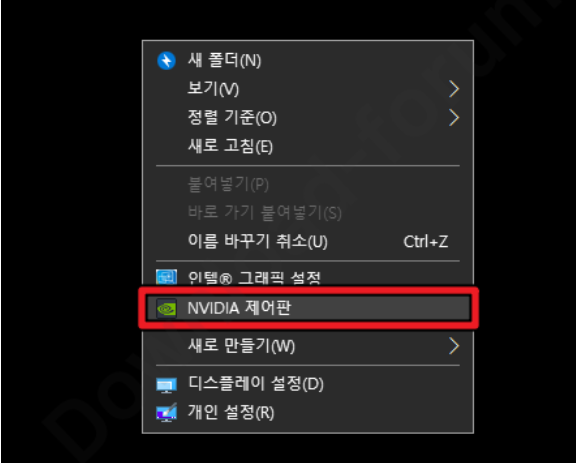
▲ 바탕화면 우클릭 후 NVIDIA 제어판으로 접근합니다.

▲ NVIDIA 제어판의 3D 설정 관리에서 [프로그램 설정] 탭에서 아래와 같이 설정합니다.
- 사용자 정의할 프로그램: Nox App Player 선택
- 프로그램 대한 기본 그래픽 프로세서: 고성능 NVIDIA 프로세서 선택
리니지2M 인 게임 최적화 설정

저는 컴퓨터로 리니지2M만 실행하는 것이 아닌 다른 작업과 함께 병행하기 위해 위와 같이 리니지2M 그래픽 설정을 중옵 정도로 설정했습니다.
현재 녹스 앱 플레이어뿐만 아니라 LD플레이어, 블루스택 4 , 퍼플 앱 플레이어 등에서 잦은 오류가 발생하고 있는데요. 설치 및 실행이 제대로 진행되지 않거나 위와 같은 설정 후에도 팅김 현상, 검은 화면 오류, 무한 대기 오류 등이 발생하시면 NOX 다운로드 페이지를 항상 확인하여 녹스 앱 플레이어 최신 버전이 업데이트 되었는지 확인해주세요~




댓글